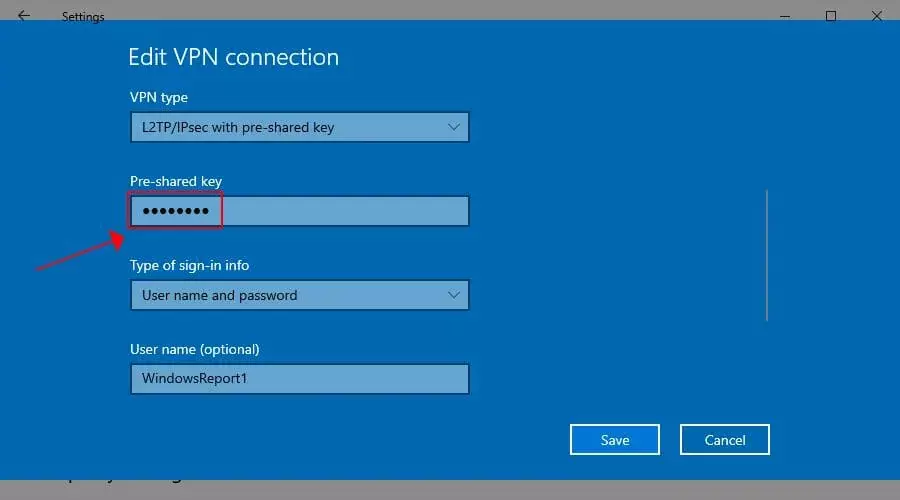- Много потребители съобщиха за грешка, заявявайки, че адаптерите TAP-Windows в момента се използват.
- Проблемите с TAP-Windows могат да бъдат решени с помощта на добра виртуална частна мрежа.
- Грешките на TAP адаптера могат да бъдат отстранени, ако се опитате да ги изключите и включите отново.
- Човек може също да реши проблемите с TAP адаптера, като го преинсталира изцяло.

VPN –Виртуалните частни мрежи са услуги, които позволяват на потребителите в различни мрежи да споделят данни. VPN създава сигурен тунел в Интернет между потребителите. VPN криптират данни, за да осигурят поверителност.
Това са чудесни инструменти за осигуряване на поверителност и защита на чувствителни данни. Въпреки това можете да срещнете проблеми, когато използвате VPN.
Един от тях е, че в момента се използват всички TAP-Windows адаптери. Прочетете тази статия, за да получите корекции за този проблем.
5 най-добри VPN мрежи, които препоръчваме
 |
Намаление от 59% за двугодишни планове |  Проверете офертата! Проверете офертата! |
 |
79% отстъпка + 2 безплатни месеца |
 Проверете офертата! Проверете офертата! |
 |
85% отстъпка! Само 1,99 $ на месец за 15-месечен план |
 Проверете офертата! Проверете офертата! |
 |
83% отстъпка (2,21 $ / месец) + 3 безплатни месеца |
 Проверете офертата! Проверете офертата! |
 |
76% (2.83$) на 2-годишен план |
 Проверете офертата! Проверете офертата! |
Понастоящем се използват всички адаптери за докосване на прозорци в тази система
1. Деактивирайте и активирайте отново TAP адаптера
- Отворете Контролен панел и отидете на Център за мрежи и споделяне.

- Сега кликнете върху Промяна на настройките на адаптер.
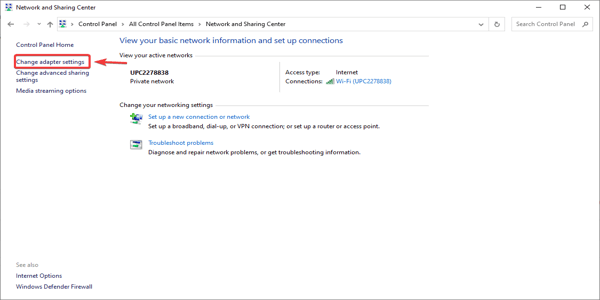
- Намерете този, който казва TAP-Windows адаптер.
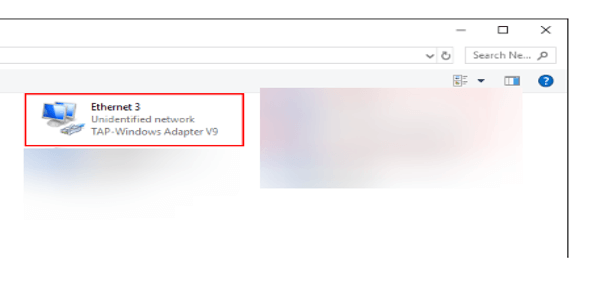
- Щракнете с десния бутон върху него и изберете Деактивирайте.
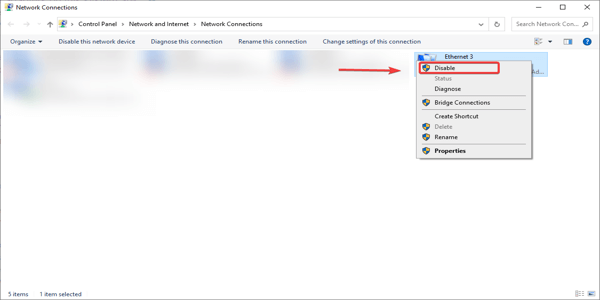
- Щракнете с десния бутон върху него отново, но този път изберете Активиране.
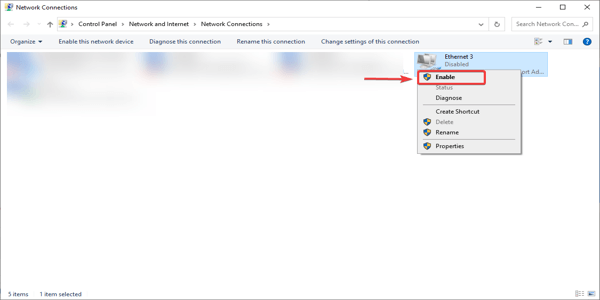
- Рестартирайте вашето VPN приложение и това е всичко.
2. Започнете да използвате надеждна VPN
За да избегнете какъвто и да е проблем с VPN, препоръчваме да използвате такъв, който е оценен като с възможно най-малко смущения в системата.
Някои от тези програми използват VPN тунелиране, за да осигурят пълна поверителност. Още повече, многослойна концепция за сигурност поддържа вас и вашите трансфери на данни в безопасност.
Много от тях също са леки и лесни за използване. Трябва само да ги инсталирате на вашата система и неговата възможност за автоматично конфигуриране се грижи за всичко, като повечето от тях са лесни за управление и работят чудесно в Windows 10.

Частен достъп до Интернет
Не пропускайте тази чудесна възможност. Изтеглете най-добрата налична VPN и се насладете на напълно безопасно и частно интернет изживяване.
3. Преинсталирайте TAP адаптер за Windows
- В Windows щракнете с десния бутон върху Започнете бутон, изберете Диспечер на устройства и отидете на Мрежови адаптери.
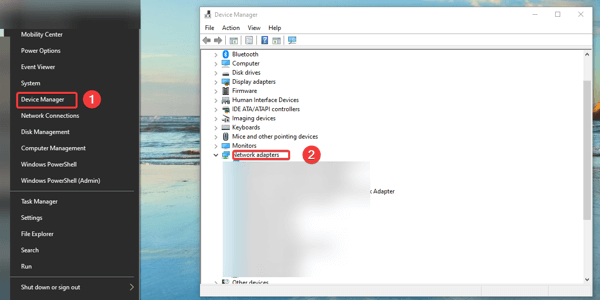
- Намерете адаптера TAP Windows, щракнете с десния бутон върху него и щракнете Деинсталирайте устройството.
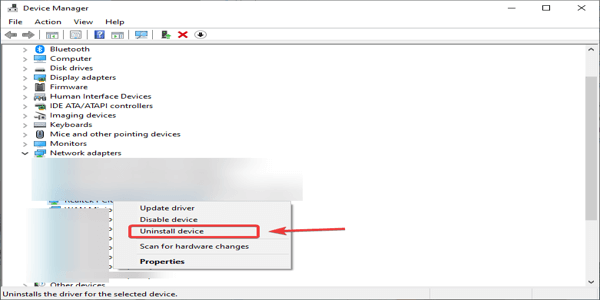
- Рестартирайте вашето VPN приложение. Когато стартира, той трябва да ви подкани да изтеглите и инсталирате драйвера за TAP адаптер за Windows.
- Преинсталирайте и проблемът трябва да бъде решен.
Знаем колко важни са поверителността и сигурността в Интернет. Така че следвайте нашата препоръка и вземете най-доброто VPN решение. Изтеглете PIA VPN и не се притеснявайте повече за сигурността си.
Това са корекциите за всички адаптери за прозорци на докосване в момента се използват съобщение за грешка. Изпробвайте ги и ни уведомете в раздела за коментари, който е работил за вас.
често задавани въпроси
Има безплатно решение за VPN. Въпреки това, прочетете тази статия за да разберете защо VPN си струва парите.
VPN мрежите са най-доброто решение за вашата поверителност. Те трябва да се използват и у дома. Прочетете тази статия, за да намерите нашите препоръки за добра VPN за вашия домашен компютър.
Щракнете върху Започнете бутон, след това отидете на Настройки и изберете Мрежа и интернет. Прочетете това пълно ръководство за това как създайте VPN връзка в Windows 10.
![Поправка: VPN грешка 619 [връзката е неуспешна, остана при влизане]](/f/8c0205689ef559fc2a68ee3addb9d6da.jpg?width=300&height=460)